在日常工作中,我们有时候需要处理图片,但是庞大的Photoshop并不是每一个都会的;因此,需要处理图片的朋友们不妨试试这款极易上手的图像处理软件——PhotoFiltre。
PhotoFiltre 是一款功能强大、容易上手的图像编辑软件,自带多个图像特效滤镜,使用它可以方便地做出各式各样的图像特效;文本输入功能颇具特色,有多种效果可供选择;并能自由地调整文本角度,内置PhotoMasque(图像蒙析)编辑功能;其它诸如色彩调整,遮罩,混色也都相当出色,良好操作界面。
不论是文件兼容性、程序界面,还是操作方式,PhotoFiltre都有些像Photoshop,操作面板上仿制图章工具、艺术画笔、套索也是应有尽有,对CorelDRAW、Photoshop比较熟悉的朋友肯定能很快上手,而且Photofiltre的兼容性比较好,可以直接读取psd、pdd、PCC、PCX格式的文件。
PhotoFiltre Studio 是 PhotoFiltre 的后续增强版,不但增加了图层管理功能,还支持 Photoshop 的 8BF 滤镜,自动插入版权信息。7.30 版增加了图案画笔功能,7.40 增加了 3D 画笔效果。8.00 新增了历史记录,增加了柱状图,增加了三个工具,依次分别为变形工具、艺术画笔、喷图工具。9.0 版新增透视校正与水平校正功能,增加了多个设置选项,附加了众多的蒙板、纹理、喷图画笔和选区预设文件。9.20 增加 PNG 像框。10.0 改名为 PhotoFiltre Studio X。配合 PhotoFiltre 功能增强包可以快速编辑图像文件,轻松获得满意的效果.
下面就来了解一下这款来自法国的图像处理软件。
一、软件资料及下载安装:
软件下载下来是一个压缩文件,解压后开始安装,软件的安装过程非常的简单,只要一路单击“下一步”即可安装完成。如图1所示。

图1
软件安装完成以后,双击桌面上的“  ”快捷图标启动程序,这时我们可以看到一个非常漂亮的启动界面。如图2所示。
”快捷图标启动程序,这时我们可以看到一个非常漂亮的启动界面。如图2所示。

图2
软件的启动速度也非常的快,片刻就进入软件的主界面。如图3所示。

图3
二、软件介绍:
进入软件的主界面以后,我们可以看到主界面里的工具基本上都为不可用状态,当我们导入图片或新建一个场景以后,这些工具将被激活。PhotoFiltre Studio 功能极其强大的图片编辑软件,类似于Photoshop,插件丰富,常用的锐化,模糊,对比度,亮度调节一个都不缺,而仿制图章工具,艺术画笔,套索也是应有尽有。如图4所示。

图4
1) 工具介绍:
进入软件的主界面以后,首先新建一个背景为白色的背景图片;单击“新建”按钮,要打开的新建窗口中设置图片的尺寸、分辩率、背景颜色或背景图片,然后单击“确定”按钮即可。如图5所示。

图5
然后在工具面板中选择工具,然后在颜色面板选择适合的颜色,在到图层上面绘制;相信这些工具大家都不会感觉到陌生,把鼠标移动到相应的工具图标上面不动,就会显示出相应工具的名称。如图6所示。

图6
单击工具栏上的小草莓图标喷图工具,然后在右侧下方选择图案,在场景中单击鼠标左键这时我们可以看到非常漂亮精美的图片。如图7所示。

图7
可以通过艺术画笔为图片添加艺术风格效果;单击艺术画笔按钮,然后选择风格类型,单击鼠标左键在画面中涂抹即可得到非常具有艺术效果的图像。如图8所示。

图8
#p#副标题#e#
还可以通过变形工具来进行搞怪效果处理。如图9所示。

图9
2)图层管理:
为了达到更好的效果我们需要添加图层,单击“图层”菜单选择“新建”选项,在此选择你要添加新图层的类型;图层添加好以后在图像制作区的左侧我们可以看到图层。如图10所示。

图10
通过工具面板中的图层管理工具,来控制图层可见或不可见、锁定及混全模式。如图11所示。

图11
3) 颜色调整:
你可以选择整个图像也可以通过选区工具选择图像中的某一部份,然后再单击界面上方的相应颜色调整按钮,这时该区域的图像颜色就被调整了。可以调整图像的亮度、对比度、伽马较正、饱和度;灰色度、褐色、老照片等等。如图12所示。
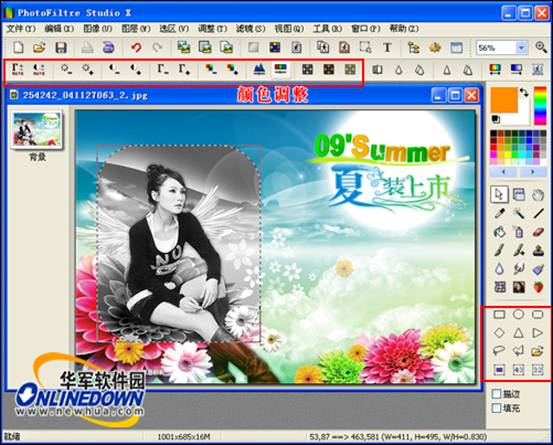
图12
在颜色工具的后面几个按钮分别是:去除杂点、柔化、模糊、锐化、加强。如图13所示。
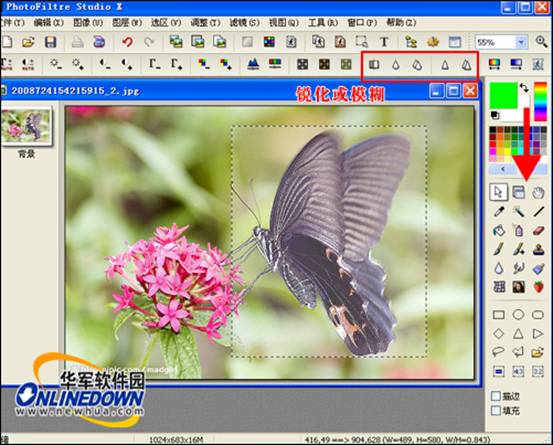
图13
4) 图像浏览器:
单击“图像浏览器”按钮,这时在界面的最下方打开图像浏览器面板,在图像浏览器在查看图像,如果想要打开某个图像只需在浏览器中双击该图像就可以了。如图14所示。
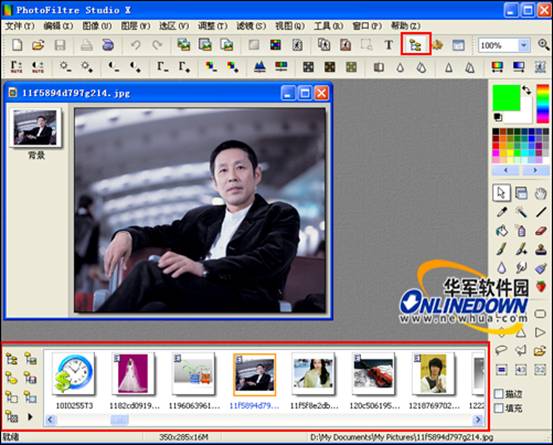
图14
软件还提供了多种蒙板供用户使用,单击界面上方的“蒙板”按钮,在打开的窗口中选择蒙板类型,然后单击“确定”按钮即可将该蒙板应用到图像上面;也可以在图像浏览器中浏览蒙板文件夹,然后双击蒙板在打开的窗口中单击“确定”即可。如图15所示。

图15
5) 文本:单击界面上的T图标,在打开的文本编辑器编辑文本,可以为文本添加阴影、描边、模糊等效果。如图16所示。

图16
PhotoFiltre的插件非常丰富,有相当部分是Photoshop所不具备的插件。给图片添加白雾、黑雾,制作3D按钮……鼠标一按,一眨眼就完成了;PhotoFiltre绝对体贴普通用户。在“调整”菜单上集成了很多常用的图片处理功能,常用的锐化,模糊,对比度,亮度调节一个都不缺。而且可以随时随地交换RGB通道、双色图像、色调变更,即按即变。该清晰的清晰,该模糊的就模糊,怎么样?轻松吧?
以上就是对该软件的简单介绍,还有很多的功能用户可以自己动手试试,相信在不久的将来,你也能处理出非常棒的图片。
虽然PhotoFiltre在一些地方仍然及不上图像处理软件之尊Photoshop,但是它体积很小,而且使用十分简单,你不必有良好的美术基础,也不必花很多功夫去学习。
#p#副标题#e#












 相关攻略
相关攻略
 近期热点
近期热点
 最新攻略
最新攻略